Maison >Tutoriel logiciel >Logiciel >Comment ajuster une certaine couleur individuellement dans Photoshop ? Tutoriel Photoshop pour ajuster les couleurs individuellement
Comment ajuster une certaine couleur individuellement dans Photoshop ? Tutoriel Photoshop pour ajuster les couleurs individuellement
- WBOYWBOYWBOYWBOYWBOYWBOYWBOYWBOYWBOYWBOYWBOYWBOYWBavant
- 2024-04-15 15:01:081171parcourir
Comment ajuster une certaine couleur individuellement dans Photoshop ? De nombreux passionnés de PS ont besoin de tutoriels sur l'ajustement individuel des couleurs dans Photoshop, car nous constatons parfois qu'une certaine couleur dans une image est abrupte ou incohérente. À l'heure actuelle, l'ajustement de la couleur seul peut résoudre ce problème. Dans Photoshop, il existe de nombreuses façons d'ajuster les couleurs, qui peuvent être obtenues via de simples touches de raccourci ou en ajustant la saturation, la luminosité et d'autres attributs du calque. Vous pouvez également ajuster la teinte, la saturation et la luminosité d'une couleur spécifique en utilisant. équilibre des couleurs, le rendant plus parfait. Ensuite, l'éditeur PHP Xigua partagera avec vous un tutoriel sur l'ajustement individuel des couleurs dans Photoshop.
1. Ouvrez le fichier image à traiter dans le logiciel Photoshop.
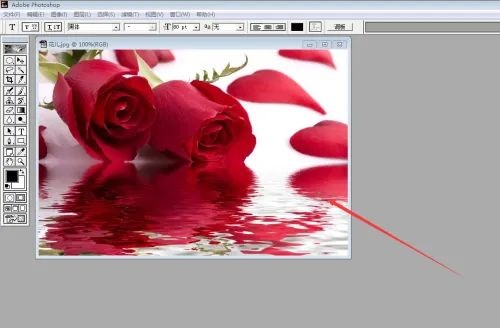
2. Cliquez sur « Image----Réglage----Teinte/Saturation » dans la barre d'outils.
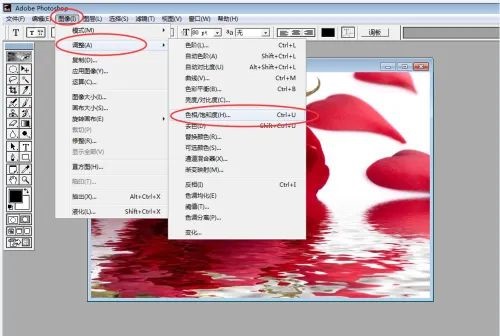
3. La fenêtre teinte/saturation apparaîtra immédiatement.
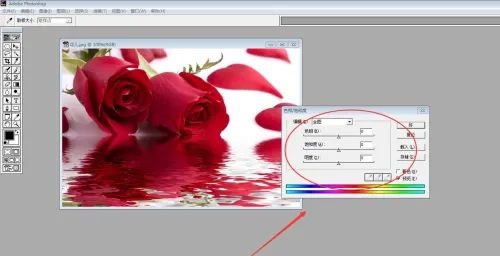
4. Comme le montre l'image, vous souhaitez ajuster la couleur rouge, puis sélectionner le canal rouge et ajuster les valeurs suivantes. Vous pouvez directement faire glisser le petit triangle au milieu de la longue barre pour voir le changement de couleur en temps réel.
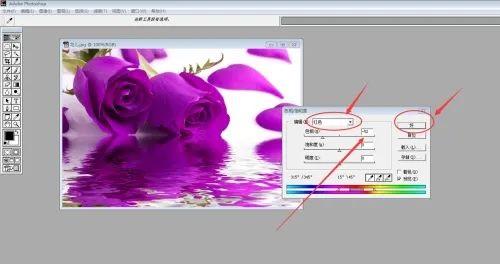
5. Une fois les paramètres ci-dessus terminés, cliquez sur « OK » et le changement de couleur sera terminé.
Ce qui précède est le contenu détaillé de. pour plus d'informations, suivez d'autres articles connexes sur le site Web de PHP en chinois!
Articles Liés
Voir plus- Comment corriger: err_timed_out Erreur dans Google Chrome
- Comment dessiner des plinthes à Kujiale.
- Comment réparer msvcp140.dll manquant Comment réparer msvcp140.dll manquant
- Que faire si Google Chrome télécharge des fichiers de manière incorrecte Comment résoudre les erreurs de téléchargement de fichiers de Google Chrome
- Que dois-je faire si todesk ne peut pas se connecter au serveur ? Que dois-je faire si todesk ne peut pas se connecter au serveur ?

